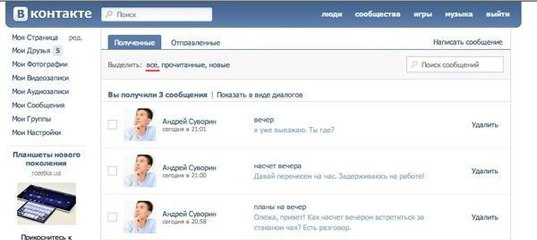Как удалить несколько сообщений на Apple Watch (2023)
Олена Кагуи Обновлено 25.01.2023
Что нужно знать
- На Apple Watch вы можете удалить одну цепочку сообщений, например разговор с кем-то.
- Вы не можете одновременно удалить несколько текстовых сообщений или бесед на Apple Watch.
- Вместо этого используйте свой iPhone, чтобы быстро очистить несколько текстов и цепочек сообщений и позволить изменениям синхронизироваться с вашими Apple Watch.
В конечном счете, вы не можете одновременно удалять несколько сообщений со своих Apple Watch. Кроме того, когда вы удаляете сообщения со своих Apple Watch, они не всегда удаляются с вашего iPhone, и наоборот. Это очень важно знать, если вы пытаетесь защитить свою конфиденциальность или сохранить сюрприз. Однако вы по-прежнему можете удалять сообщения массово с вашего iPhone и отдельных лиц с ваших Apple Watch. Давайте углубимся в это.
Давайте углубимся в это.
Связано: Apple Watch не синхронизируют контакты? Вот как это исправить
Перейти к:
- Как удалить сразу много текстовых сообщений
- Как очистить цепочки сообщений Apple Watch по отдельности
- Освобождает ли удаление текстовых сообщений место на Apple Watch?
- Как долго сообщения остаются на Apple Watch
- Как отключить разговор в сообщениях на Apple Watch
Как удалить сразу много текстовых сообщений
Вы, наверное, задавались вопросом: «Как удалить сразу все текстовые сообщения?» К сожалению, невозможно удалить сразу несколько текстовых сообщений с Apple Watch. Но когда вы удаляете сообщение со своих Apple Watch, оно будет удалено с вашего iPhone, и наоборот. Хотя ваши изменения могут синхронизироваться не сразу, вы все равно можете массово удалять текстовые сообщения на своем iPhone, чтобы удалить их с Apple Watch.
Чтобы удалить несколько текстовых сообщений, вам придется удалить несколько текстов одновременно с вашего iPhone:
- Откройте приложение Сообщения на вашем iPhone.
- Нажмите Редактировать .
- Коснитесь Выберите сообщения .
- Выберите тексты, которые вы хотите удалить.
- Нажмите Удалить .
- Подтвердите удаление выбранных сообщений.
Теперь вы знаете, как удалять массовые сообщения!
Как очистить цепочки сообщений Apple Watch по отдельности
Для упрощения навигации по всем вашим текстовым сообщениям вы можете рассмотреть возможность удаления ненужных цепочек сообщений.
- На циферблате откройте приложение Сообщения .
- Проведите влево по разговору, который хотите удалить.
- Коснитесь значка корзины.
Освобождает ли удаление текстовых сообщений место на Apple Watch?
Существует множество причин, по которым можно удалить сообщения с часов, например, для облегчения навигации. Это также может помочь удалить данные на Apple Watch, чтобы освободить место. Хотя текстовые сообщения не занимают много места, потоки с фотографиями, видео, гифками и мемоджи могут складываться.
Как долго сообщения остаются на Apple Watch?
Хотя Apple Watch отражают ваш iPhone, сообщения сохраняются на ваших часах только в течение 30 дней. Основная функция наличия сообщений на Apple Watch — отвечать и отправлять новые тексты удобно и быстро без вашего iPhone. Вот почему массовое удаление сообщений на Apple Watch не решено; потому что все текстовые сообщения в конечном итоге все равно исчезают. Тем не менее, по-прежнему очень неприятно отсутствие возможности беспрепятственно удалять ваши тексты на разных устройствах. На данный момент нет возможности хранить ваши сообщения дольше 30 дней.
Тем не менее, по-прежнему очень неприятно отсутствие возможности беспрепятственно удалять ваши тексты на разных устройствах. На данный момент нет возможности хранить ваши сообщения дольше 30 дней.Как отключить разговор в сообщениях на Apple Watch
Вместо того, чтобы удалять разговор в «Сообщениях», вы также можете отключить его, если вы заняты и хотите подождать, чтобы ответить. Отключение звука отдельной беседы позволяет вам продолжать получать другие уведомления за пределами этой беседы. Это полезно, если вы находитесь в занятой групповой переписке, но вам все еще нужно использовать Apple Watch для работы.
- На циферблате откройте приложение Сообщения .
- Проведите пальцем влево по разговору, который хотите отключить.
- Коснитесь значка отключения звука.
Вы всегда можете провести еще раз и коснуться значка отключения звука, чтобы включить его. Все отключенные разговоры будут отмечены значком колокольчика слева от имени контакта.
Темы
Инструкции
Apple Watch
Смарт-часы и фитнес-трекеры
Приложения
Сообщения
Связь
Понравился ли вам этот совет
Олена Кагуи — автор статей в iPhone Life. За последние 10 лет она была опубликована в десятках изданий по всему миру и получила награду за выдающиеся достижения. С момента присоединения к iPhone Life в 2020 году она пишет практические статьи, а также комплексные руководства по продуктам, программному обеспечению и приложениям Apple. Елена выросла на компьютерах Mac и изучала все новейшие технологии. Ее дом на Мауи является воплощением экосистемы Apple, полной совместимого умного оборудования. Любимое устройство Елены — Apple Watch Ultra, потому что они могут пережить все ее приключения и путешествия, и даже ее пушистых малышей.
За последние 10 лет она была опубликована в десятках изданий по всему миру и получила награду за выдающиеся достижения. С момента присоединения к iPhone Life в 2020 году она пишет практические статьи, а также комплексные руководства по продуктам, программному обеспечению и приложениям Apple. Елена выросла на компьютерах Mac и изучала все новейшие технологии. Ее дом на Мауи является воплощением экосистемы Apple, полной совместимого умного оборудования. Любимое устройство Елены — Apple Watch Ultra, потому что они могут пережить все ее приключения и путешествия, и даже ее пушистых малышей.
Как легко удалить все электронные письма от одного отправителя в 2023 году
Как удалить все электронные письма от одного отправителя в Gmail
Не так давно Gmail упростил удаление нескольких электронных писем от одного отправителя, добавив опцию в создать временный фильтр на основе выбранного сообщения. Вот как использовать эту функцию для достижения своей цели:
- Войдите в свой почтовый ящик Gmail.

- Найдите любое сообщение от отправителя, электронные письма которого вы хотите удалить, и щелкните его правой кнопкой мыши.
- Выберите опцию «Поиск электронных писем от [имя отправителя]».
- Выбрать все найденные сообщения.
- Нажмите кнопку Удалить.
Это было легко, правда? В качестве альтернативы вы можете вручную создать фильтр электронной почты для достижения того же результата, но нет необходимости беспокоиться, поскольку описанный выше метод проще и выполняет свою работу. Просто имейте в виду, что Gmail отображает только 50 результатов на странице, поэтому вам может потребоваться повторить последние два шага несколько раз, в зависимости от того, сколько сообщений вы получили от отправителя.
Как удалить все электронные письма от одного отправителя в приложении Gmail
К сожалению, в приложении Gmail это невозможно сделать, не помечая отдельно каждое сообщение для удаления. Чтобы сэкономить время, мы рекомендуем вам использовать сторонний организатор массовой рассылки, такой как Clean Email, описание которого мы опишем в конце этой статьи.
Как удалить все электронные письма от одного отправителя в Outlook
Веб-версия Microsoft Outlook прошла долгий путь, и самая последняя версия позволяет удалять сообщения с одного адреса электронной почты всего за три простых шага:
- Войдите в свою учетную запись Outlook в Интернете.
- Введите имя или почтовый адрес отправителя, чьи сообщения вы хотите удалить, в строке поиска и нажмите Введите .
- Установите флажок Результаты над сообщениями электронной почты, чтобы выбрать их все.
- Нажмите кнопку Удалить все на верхней панели инструментов и подтвердите, что вы хотите переместить все результаты поиска в папку Удаленные .
Единственным ограничением этого метода является то, что он автоматически выбирает только первые 75 или около того сообщений электронной почты. Чтобы удалить остальные, вам нужно продолжать прокручивать вниз, пока не дойдете до последнего сообщения. Затем нажмите Удалить все Кнопка , и вы сможете удалить все электронные письма сразу.
Как удалить все электронные письма от одного отправителя в Yahoo
Вам нужно будет вручную создать фильтр электронной почты, что не особенно сложно, если вы знаете, как вызвать всплывающее окно создания фильтра. Если нет, выполните следующие действия:
- Войдите в свою учетную запись Yahoo в Интернете.
- Щелкните стрелку вниз справа от строки поиска, чтобы открыть всплывающее окно создания фильтра.
- Введите имя или почтовый адрес отправителя, чьи сообщения вы хотите удалить, в поле «От» .
- Нажмите Поиск .
- Установите флажок Выбрать все , чтобы выбрать все результаты поиска.
- Нажмите кнопку Удалить , чтобы удалить все электронные письма от отправителя.
Yahoo мгновенно удаляет все выбранные сообщения, как только вы нажимаете кнопку Удалить , но вы все равно можете получить их позже из Папка «Корзина «. Чтобы удалить их навсегда, перейдите в папку Корзина , установите флажок Выбрать все и, наконец, нажмите Удалить .
Хотите знать, как удалить все электронные письма на Yahoo? Наш блог поможет вам узнать, как очистить свой почтовый ящик от перегрузки электронной почтой.
Чем может помочь приложение Clean Email
Clean Email — это сторонний органайзер массовой электронной почты, который работает с Gmail, Yahoo, Outlook и большинством других популярных поставщиков почтовых услуг. Благодаря своим интеллектуальным фильтрам приложение может эффективно сегментировать папку «Входящие» на группы похожих сообщений, позволяя группировать их в несколько кликов.
Вот как легко удалить сообщения с помощью Clean Email:
- Перейдите по адресу: https://app.clean.email
- Войдите в свою учетную запись.
- Выберите параметр Входящие или Вся почта на левой панели.
- Отметьте пустой флажок рядом с отправителем (или отправителями), электронные письма которых вы хотите удалить. Clean Email автоматически выберет все другие сообщения, которые вы получили с того же адреса.

- Нажмите кнопку Корзина на синей панели инструментов, чтобы отправить все выбранные электронные письма в Корзину.
- Если вы хотите отправлять все будущие сообщения от этого отправителя прямо в корзину, нажмите кнопку Создать правило на синей панели инструментов. В разделе «Применить действие» выберите Корзина и снова нажмите Создать правило .
Кроме того, приложение может отменить подписку на нежелательные подписки в интернет-магазинах и на других веб-сайтах, заблокировать нежелательных отправителей, чтобы их электронные письма никогда больше не попадали в ваш почтовый ящик, и многое другое.
Поскольку приложение Clean Email проверено Google как надежное приложение и ежегодно проходит независимую проверку безопасности, вы можете быть уверены, что оно не раскроет ваши электронные письма или другую конфиденциальную информацию.
Заключение
Мы надеемся, что инструкции, представленные в этой статье, помогли вам навести порядок в своем почтовом ящике, и мы рекомендуем вам щелкнуть кнопку закладки, чтобы вы могли вернуться к ним в будущем. Конечно, вы всегда можете пропустить изучение того, как удалить все электронные письма от одного отправителя, используя сторонний организатор массовой рассылки, такой как Clean Email, который работает со всеми основными поставщиками почтовых услуг.
Конечно, вы всегда можете пропустить изучение того, как удалить все электронные письма от одного отправителя, используя сторонний организатор массовой рассылки, такой как Clean Email, который работает со всеми основными поставщиками почтовых услуг.
Хотите знать, как удалить все электронные письма на iPhone, Mac, Android или удалить старые электронные письма? Посетите наш блог, чтобы стать гуру электронной почты!
Как удалить все электронные письма от одного отправителя — Часто задаваемые вопросы
Можно ли удалить все электронные письма от одного отправителя?
Да, эта функция есть в большинстве почтовых клиентов и приложений. Более того, вы всегда можете использовать сторонний органайзер массовой рассылки, такой как Clean Email, чтобы не только массово удалять электронные письма, но и блокировать нежелательных отправителей, отписываться от нежелательных подписок и т. д.
Есть ли способ удалить все электронные письма от одного отправителя в Gmail?